許多企業的VM虛擬主機是運作在VMware vSphere ESX/ESXi虛擬化平台上,如果決定要無縫遷移到Hyper-V虛擬化平台或Microsoft Azure公有雲,可透過本文的實作利用微軟的V2V轉換工具,以MVMC圖形化介面來快速轉換。
來到Virtual Machines頁面,成功連接並通過驗證程序後,就會看到VMware虛擬化平台上所有的VM虛擬主機清單,請選擇此次實作V2V轉換的VM虛擬主機「WS2008R2」,如圖13所示。
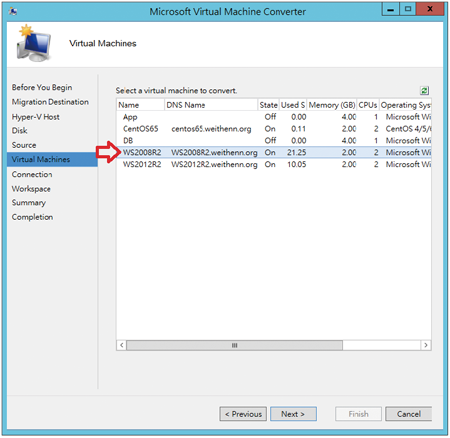 |
| ▲圖13 選擇V2V轉換的VM虛擬主機。 |
在Virtual Machine Connection頁面中,必須輸入具備Windows AD網域以及本機Administrator權限的使用者帳戶,同時可設定當V2V轉換作業完成之後是否要將來源端VM虛擬主機直接關機(以方便新的VM虛擬主機接手)或進行開機(以便驗證新的VM虛擬主機服務沒問題後再接手)等設定,如圖14所示。
 |
| ▲ 圖14 設定V2V轉換作業完畢,決定來源端或目的端VM虛擬主機是否開機。 |
·Final state of source virtual machine:V2V轉換作業完成後,來源端VMware vSphere的VM虛擬主機是否開機(On為開機、Off為關機)。
·Final state of destination virtual machine:V2V轉換作業完成後,目的端Hyper-V的VM虛擬主機是否開機(On為開機、Off為關機)。
Workspace頁面出現後,須指定在MVMC轉換工具主機內的暫存資料夾,此暫存資料夾是屆時將VMware VM虛擬主機的虛擬硬碟檔.vmdk轉換成Hyper-V VM虛擬主機虛擬硬碟檔.vhd/.vhdx過程中的暫存路徑(圖15)。
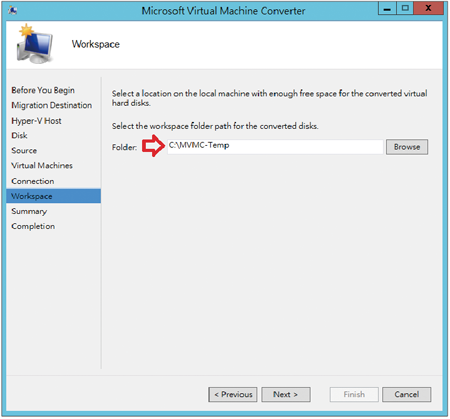 |
| ▲圖15 指定虛擬硬碟檔轉換暫存資料夾。 |
此暫存資料夾的空間至少要等於或大於.vmdk檔的兩倍,舉例來說,倘若.vmdk檔是40GB,那麼暫存資料夾至少應具備80GB空間比較保險。
相關資訊確認無誤之後,只要按下〔Finish〕按鈕便會立即進行VMware VM虛擬主機的轉換作業。當開始執行V2V轉換作業後,可以同時開啟vSphere Client和MVMC轉換工具,以便觀察整個V2V轉換過程,如圖16所示:
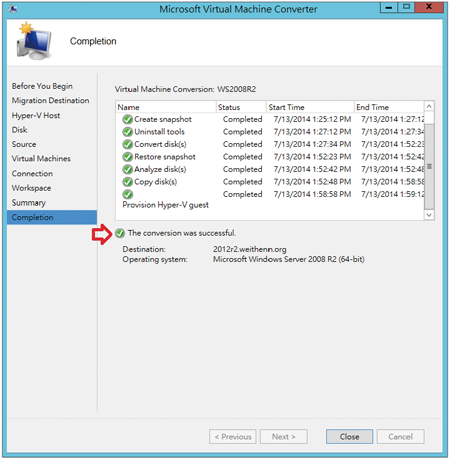 |
| ▲圖16 VMware VM虛擬主機V2V轉換流程。 |
1. Create snapshot:為該台VMware VM虛擬
主機執行建立「快照」(Snapshot)的動作(輸入vCenter Server或ESXi管理者資訊的原因)。
2. Uninstall tools:移除該台VMware VM虛擬主
機中的VMware Tools(輸入該VM管理者資訊的原因)。
3. Convert disk(s):將VMware VM虛擬主機執行
關機(Shutdown)的動作後,執行匯出(Export OVF template)動作,並且進行虛擬磁碟轉換的動作(.vmdk→
.vhd/.vhdx),同時寫入到剛才指定的暫存資料夾「C:\MVMC-Temp」內(此時MVMC主機網路流量將會爆增)。
4. Restore snapshot:完成虛擬磁碟轉換任務後,
針對VMware VM虛擬主機執行「還原→移除」快照的動作,以便還原至V2V轉換前的運作狀態。
5. Analyze disk(s):檢查虛擬磁碟及相關檔案經過
轉換程序之後,其格式是否符合Hyper-V虛擬化平台。
6. Copy disk(s):將轉換後的.vhd/.vhdx虛擬硬碟,複
製到先前指定的UNC分享路徑中。
7. Provision Hyper-V guest:建立Hyper-V VM虛
擬主機相關設定檔,並且依照此次實作的設定將VMware VM虛擬主機「關機」(來源端),而Hyper-V VM虛擬主機「開機」(目的端)。
此次實作所轉換的VMware VM虛擬主機是Windows Server 2008 R2 SP1作業系統,運作在最新版本Hyper-V 3.0 R2虛擬化平台上,所以VM虛擬主機需要「升級」整合服務版本,若是運作在舊版Hyper-V 2.0虛擬化平台,就不需要安裝或升級整合服務版本。
當VM虛擬主機開機完成後,在〔摘要〕頁籤內的活動訊號欄位狀態將為「良好(無應用程式資料)」,表示Hyper-V虛擬化平台已經可以偵測VM虛擬主機運作狀態,但在〔網路功能〕頁籤內則會顯示網路介面卡狀態為「已降級(需要整合服務升級)」的提示訊息,表示必須要「升級」整合服務以達到最佳化運作狀態。
此外,若是登入作業系統開啟裝置管理員之後,則會發現到有「無法辨識的裝置」出現,而且網路介面卡名稱為「Microsoft虛擬機器匯流排網路介面卡」。
請在VM虛擬主機所開啟的Console視窗中,依序點選「動作 > 插入整合服務安裝光碟」準備升級整合服務版本,當Hyper-V整合服務升級後,將會提示重新啟動主機以套用生效,請按下〔是〕按鈕確認即可。